
Cách gửi file Powerpoint không bị lỗi Font
Cách tích hợp Font vào file Powerpoint để gửi đi
1. Vào tab File > chọn Option
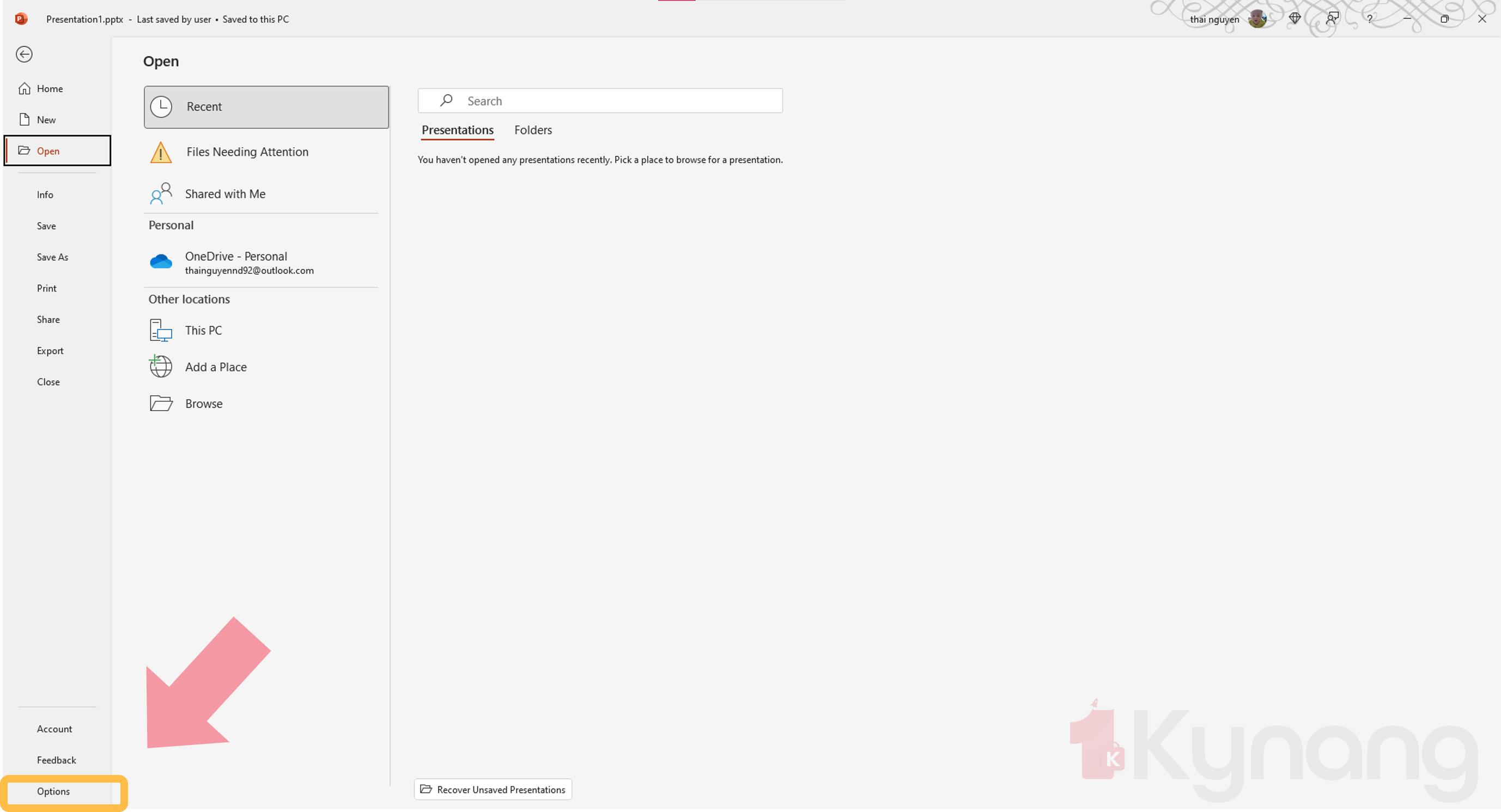
2. Trong hộp thoại hiện ra chọn Save ở cột bên trái > tích vào ô bên cạnh Embed fonts in the file

3. Chọn hai tùy chọn
- Embed only the characters used in the presentation: lựa chọn này phù hợp cho việc gửi file Powerpoint cho người khác xem mà không cần chỉnh sửa. File gửi đi sẽ nhẹ hơn

- Embed all characters : lựa chọn này phù hợp cho việc gửi đi và chỉnh sửa được, tuy nhiên file gửi đi sẽ nặng hơn

? Tips: Khác biệt về dung lượng file giữa hai phương án thường không quá nhiều. Nên ưu tiên chọn phương án thứ hai sẽ đảm bảo cho mọi trường hợp khi cần phải chỉnh sửa bất ngờ.
4. Chọn Ok để xác nhận
? Lưu ý: Các làm ở trên chỉ phù hợp với một số loại font nhất định. Có những font bạn không thể tích hợp theo cách này. Vậy làm sao để tránh điều này. Hãy cùng tìm hiểu ở dưới
Những lỗi thường gặp
- Không phải tất cả các Font đều có thể tích hợp vào trong file Powerpoint. Để kiểm tra thì sau khi bạn đã tích hợp Font như hướng dẫn ở trên hãy nhấn Ctrl+S để lưu file lại nếu có cửa sổ sau hiện lên tức là trong các Font bạn lựa chọn có Font không thể tích hợp được

- Ngược lại nếu không có cửa sổ hiên lên thì bạn có thể yên tâm, các Font của bạn đã được tích hợp vào file Powerpoint
Cách xử lý những font không thể tích hợp được
Gửi Font cùng với file và cài đặt sau
Đây là giải pháp nhanh và đơn giản nhất cho người gửi, tuy nhiên người nhận sẽ phải phức tạp hơn vì phải cài Font mới vào máy tính.
Các bước làm như sau:
1.Liệt kê những Font bị lỗi không thể tích hợp ở bảng hiện ra bên trên
2. Tìm kiếm những Font này ở thư mục : Window/Fonts

3. Chọn Font đó > chuột phải> chọn Copy và Paste thư mục cùng với file Powerpoint và gửi cho người nhận

4. Người nhận sẽ cài đặt font mới như sau: chọn Font > chuột phải > chọn Install

Thay thế bằng Font khác hỗ trợ tích hợp
Đây là giải pháp người gửi sẽ tốn thời gian hơn vì sẽ phải tìm lại Font tương đồng với Font cũ và có khả năng tích hợp tuy nhiên cách này sẽ tiện lợi hơn cho người nhận. Vì đôi khi người nhận sẽ không thể cài đặt Font mới do yêu cầu công việc.
Các bước làm sẽ như sau:
- Kiểm tra xem Font mới có khả năng tích hợp không
- Chọn Font mới tương đồng với Font cũ
- Tìm Font này trong thư mục Fonts ở hướng dẫn trên
- Ở mục Font Embeddability nếu không xuất hiện Retricted Lincese thì Font của bạn có thể tích hợp vào Powerpoint

- Thay thế toàn bộ Font cũ bằng Font mới
- Trong Tab Home chọn mục Replace > Replace Fonts

2. Ở ô Replace chọn Font cũ cân thay > ở ô With chọn Font mới muốn thay > nhấn Replace để thay thế

Link nội dung: https://phamkha.edu.vn/cach-luu-file-powerpoint-khong-bi-loi-font-a15265.html